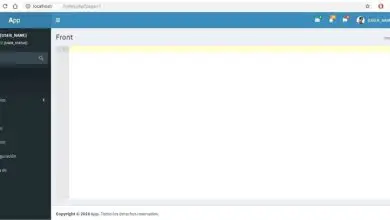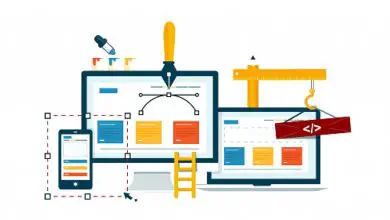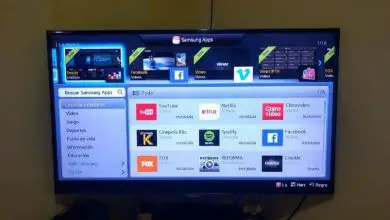Come correggere l’errore l’applicazione non è stata avviata all’ora richiesta in Windows

Una delle cose migliori dell’archivio delle versioni di Windows è il facile accesso e l’aggiornamento automatico della maggior parte delle applicazioni universali all’interno del tuo sistema Microsoft.
Grazie agli sforzi di molti, tutte le applicazioni che si trovano all’interno dello store di Windows sono state testate e verificate, al fine di garantire applicazioni di qualità, facili da usare e verificate in termini di funzionamento. Allo stesso modo, dovresti sapere che puoi scaricare le stesse applicazioni che hai sul tuo cellulare Android sul tuo PC.
Tuttavia, nonostante tutti questi accorgimenti, nulla è perfetto, per questo motivo è abbastanza comune trovare all’interno di Windows 10 che gli utenti segnalino uno dei problemi più comuni, ovvero il fatto che non si è avviato in tempo necessario durante il caricamento delle applicazioni.
Per questo, il più comune è che ogni utente tenti di aprire l’applicazione e che venga ritardato nel caricamento con punti sullo schermo come segno di errore. In questo post, vogliamo spiegare il modo corretto con cui puoi prenderti cura di questo errore e quindi essere in grado di risolverlo.

Perché si verifica questo errore specifico?
Questo è un problema abbastanza comune che può verificarsi con centinaia di applicazioni all’interno del sistema Windows 10, poiché può essere riscontrato quando si tenta di aprire le foto o anche l’applicazione musicale fornita dal sistema. Le cause più comuni di questo errore possono essere i seguenti punti:
- Potrebbe verificarsi un conflitto tra le impostazioni di data e ora sul dispositivo
- Verifica che non ci siano errori o problemi con servizi o applicazioni di terze parti sul tuo sistema, quindi dovrai ripararlo prima di continuare.
- La corruzione potrebbe verificarsi all’interno dell’applicazione stessa, causando questo errore.
Per quanto riguarda la prima risposta, la cosa più comune è procedere a riavviare il sistema per riaprire l’applicazione e con essa, per poter riparare qualsiasi errore che si trova al momento, quindi ti daremo alcune chiavi con il quale sarai in grado di risolvere gli errori che abbiamo menzionato in precedenza.
Inizia controllando la data e l’ora del sistema
All’interno di Windows 10, inizia facendo clic con il tasto destro, all’interno dell’opzione in cui sarai in grado di vedere la data e anche l’ora della barra delle applicazioni, quindi fai clic all’interno dell’opzione » Imposta data e ora » che apparirà in il menu che è stato visualizzato.
All’interno di Windows 10, vedrai che si apriranno le impostazioni di data e ora, che puoi regolare manualmente o automaticamente a seconda dell’ora e del fuso orario in cui ti trovi.
![]()
Procedi per eseguire un aggiornamento di Windows 10
Questo è uno dei passaggi principali quando si presenta questo problema, poiché è la soluzione più veloce e sicura di tutti, per poterlo eseguire devi solo seguire i seguenti passaggi:
- Inizia aprendo la pagina di configurazione di Windows 10, una volta al suo interno, devi selezionare l’opzione » Aggiornamenti e sicurezza » con la quale puoi accedere all’elenco degli aggiornamenti disponibili al momento.
- A questo punto è necessario effettuare tutti gli aggiornamenti desiderati e successivamente procedere al riavvio del sistema per verificare che il sistema abbia risolto l’errore.
Questi sono alcuni suggerimenti di base che possiamo offrirti per risolvere tutti quegli errori che potrebbero verificarsi con il tuo sistema Windows 10.